
Vsebina
Privzeta aplikacija iOS koledarja vam lahko ponudi seznam vaših prihajajočih dogodkov v centru za obveščanje. Tukaj je opisano, kako v center za obvestila za iPhone vstavite polni koledarski mesec.
Prevečkrat sem moral odpreti aplikacijo Koledar, da vidim, na kateri dan je določen datum. Pravzaprav je to edini razlog, da imam koledarski program na domačem zaslonu na voljo. Vendar pa obstaja aplikacija drugega izdelovalca, ki olajša postopek, zdaj pa moram odpreti center za obvestila na svojem iPhone-u in dobim poln mesečni koledar.
Na ta način je lažje poiskati določene datume in iz nje dobim večjo uporabo kot pri privzetem widgetu koledarja iOS. Ne razumite me narobe, saj so vaši prihajajoči sestanki in dogodki v vašem centru za obveščanje lahko koristni, toda zame je to nekako nekoristno, ker nimam veliko sestankov in dogodkov, ki se ves čas dogajajo, kar pomeni Ni mi treba nenehno gledati svojega koledarja.
Namesto tega rad, da se sklicujem na polni koledarski mesec, ko moram, sem končno odkril priročen pripomoček tretje osebe, ki vse to postavlja v moj center za obvestila. To naredite tako.
Dodajanje celotnega koledarja v center za obvestila
Če želite namestiti ta izjemen polni koledarski mesec v center za obvestila iPhone, boste morali prenesti aplikacijo, imenovano Widget koledar. Na voljo je v trgovini iTunes App Store za 0,99 USD in je vredna vsakega penija.
Ko ga prenesete, ga odprite, da konfigurirate njegove nastavitve. Aplikacija sama ni pripomoček, temveč le nastavitve, ki jih lahko spremenite in prilagodite.
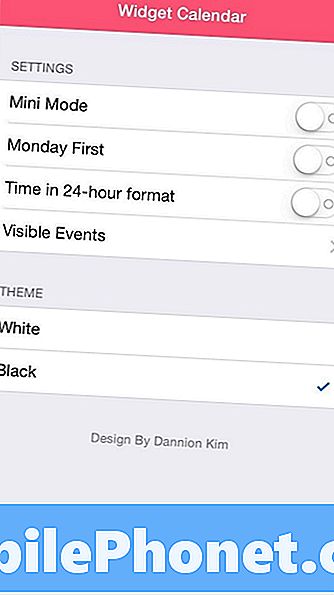
Če želite, da dejanski pripomoček deluje, preprosto povlecite navzdol z vrha zaslona, da odprete center za obvestila. Na dnu tapnite Uredi in izberite zeleno + poleg ikone W. Koledar. To bo premaknilo element na vrh, in če imate druge pripomočke, lahko uredite njihovo naročilo tako, da držite ikono z vodoravno črto in povlečete element na vrh ali dno.
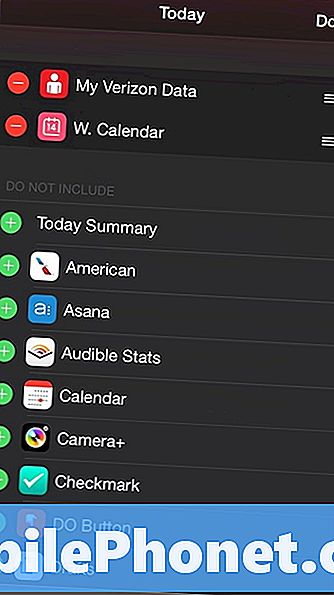
Ko končate, tapnite Končano v zgornjem desnem kotu.
Koledar boste zdaj videli v centru za obvestila, ki vam bo zagotovil poln mesec na dosegu roke. Pripomoček poudarja, kateri dan je trenutno, in se dotakne Prikaži bo odprl aplikacijo Koledar iOS za interakcijo s sestanki in dogodki.
Lahko tudi tapnete puščice na levi in desni strani meseca in leta, da si ogledate pretekle mesece oziroma prihodnje mesece.

Za nastavitve, ki jih lahko konfigurirate, je Mini Mode, ki kondenzira koledarski pogled na samo en teden, kjer lahko nato pritisnete puščico navzdol, da se prikaže celoten mesec. To je dobra možnost za omogočanje, če imate v svojem centru za obvestila veliko pripomočkov.
Koledar lahko omogočite, da bo ta teden objavljen v ponedeljek, kar nekateri uporabniki radi počnejo, saj je lahko tradicionalna delitev sobote in nedelje za nekatere ljudje nekoliko čudna.
Prav tako lahko widgetu omogočite dostop do koledarja iOS-a in prikažete dogodke ali pa vsaj omogočite pripomočku, da označi dneve, ko se stvari dogajajo.
Nazadnje lahko spremenite temo koledarja, tako da izberete Belo ali Črno, čeprav črna izgleda najboljša v centru za obveščanje in se popolnoma ujema s celotnim videzom iOS 8.
Zavedajte se, da je ikona aplikacije, ko končate s konfiguriranjem nastavitev koledarja pripomočkov, v bistvu neuporabna, zato, če imate mapo, v katero vstavite vse svoje neuporabljene aplikacije, je morda dobra ideja, da jo prestavite tam. V nasprotnem primeru bo zavzel prostor na začetnem zaslonu.


